迄今为止,Facebook 仍然是全齐最受欢迎的社交网络媒体,随着其不断发展,Facebook 的功能复杂性日趋增强,部分 Facebook 的用户只知道在 Facebook 上闲逛,本文将带大家走进 Facebook 公共页面,弄清楚如何像“社媒营销专家”一样运营管理你的 Facebook 公共页面。在正式开始之前,我想先回答几个 Facebook 公共页面的常见问题。在 Facebook 公共页面上,你可以直接跟你的目标用户建立联系,通过:2.我可以将个人 Facebook 资料用于我的公共页面吗?一定有不少人是这样操作的,但是非常不建议这么做。因为如果你选择个人资料,就会错过公共主页随附的一整套内容创建工具、分析工具和付费推广的机会,而且只有用户向你发送好友请求以后才能跟你的品牌进行互动。3.如何将个人资料转换成 Facebook 公共页面?为了方便用户轻松创建 Facebook 公共主页,Facebook 是允许用户将个人资料转换为公共页面的,这时候你将同时拥有个人资料和公共页面,而你的信息、个人资料和封面图片都将复制到公共页面上,除此之外,你还可以选择哪些好友、关注者、照片和视频同步到你新的 Facebook 公共页面上,但你之前通过个人发布的视频的观看次数和其他数据都将保留在你的个人资料中,无法转移到新的 Facebook 公共页面。转换操作:①单击此链接或前往“facebook.com/pages/create/migrate”。③转换过程完成后,你的新 Facebook 公共页面将发布!需要注意的是:如果你目前担任任何其他 Facebook 页面或群组的管理员,你则必须添加更多人作为这些媒体资源的管理员。这是为了确保这些页面和群组不会在没有管理员的情况下留下,以防在个人资料到公共页面的转换过程中出现任何问题。跟个人资料和群组一样,Facebook 公共页面的设置和使用也是免费的,即便你在做 Facebook 广告的付费投放,你的 Facebook 公共主页的原始功能(发布消息、查看数据成效等)还是免费的,不会占用你的广告费用。接下来,正式进入设置 Facebook 公共页面的19个简单步骤前往“facebook.com/pages/creation”,Facebook 为你提供两个主页选项:每种类型的页面都带有一组不同的功能。选择“企业或品牌”,然后单击“开始使用”。紧接着,Facebook会提示你上传个人资料图片,最佳的尺寸是360 x 360 像素,至少要保证 180 x 180 像素。大多数企业会选择用他们的LOGO作为头像,如果你还没有一个像样的LOGO,可以借助免费设计工具,快速创建一个专业点的LOGO。另外,这个图片在选择的时候要额外注意,有些地方它会展示为一个圆圈,不仅仅是方形的,所以你要确保这个图片在圆形的时候不会裁掉重要元素。你的封面照片通常是访问者来到你的主页第一眼会关注到的。因此,最好选择能够立即传达你独特的价值主张和品牌个性的图像或视频。一般是提示我们添加封面照片以后,还可以继续上传封面视频,看个人愿意,如果暂时没有可添加的视频,可以点击“跳过”,你将拥有一个全新的 Facebook 公共页面。封面图在PC端以 820 x 312 像素显示,在移动设备上以 640 x 360 像素显示;视频长度必须在 20 到 90 秒之间,并且分辨率最高为 1080p。你可以以 .mov 或 mp4 格式上传它们。以下是在上传任一 Facebook 公共页面时要牢记的一些提示:①保持有趣,但要紧扣品牌:让你的 Facebook 封面图片或视频很有趣,但不要太不专业,因为它可能会分散用户对公司独特价值主张的注意力。 ②居中文本:由于你将裁剪 Facebook 封面并将其拖动到正确的大小,因此请尝试将文本或对象放置在居中,以便它们更显眼。 ③为自动循环播放制作令人愉悦的视频:请记住 Facebook 封面视频是循环播放的,所以请确保上传的任何内容在反复播放时不会令人厌烦。第 4 步:确定 Facebook 公共页面的关键信息-促销:管理和跟踪你的 Facebook 广告活动在页面的右上角,您会看到 Facebook 帮助部分和您的页面设置的链接。第 5 步:了解如何登录你的 Facebook 公共页面要导航回你的个人 Facebook 个人资料,只需在顶部蓝色栏中单击你的姓名或个人资料图片。然后,无论你在平台上的哪个位置,都可以通过单击屏幕右上角的下拉箭头访问你的公共页面管理员。第 6 步:查看你的 Facebook 公共页面设置Facebook为我们提供了很多选择,但这些设置都非常简单,我们只需要保留其中的大部分就行,比如多种语言撰写帖子的功能,方便我们国际用户查看。如果你的团队中有其他成员想要管理你的商家页面,请将他们添加到设置中。首先,单击左侧边栏中的“页面角色”。然后输入他们的姓名或电子邮件地址以找到他们。接下来,Facebook 的下拉菜单提供了五种不同的页面角色供你选择:每一个都允许页面管理员访问和使用某些功能。要了解差异,请选择其中一个选项并阅读栏下的说明。第 8 步:更改你的 Facebook 公共页面模板Facebook 提供了十种不同的 Facebook 商业页面模板供你选择。每个都是量身定制的,以最适合各种组织和个人的需求。要访问这些,请单击左侧边栏中的“编辑页面”,然后单击“模板”下方的“编辑”。要了解有关每个模板的更多信息,只需在滚动选项时单击“查看详细信息”。模板之间的主要区别在于选项卡部分中的链接和工具栏上的按钮。 例如,选择“购物模板”将在你的公共页面上添加一个“购物”按钮。单击它会显示你添加到Facebook商店的产品。当然,你仍然可以选择移动选项卡,即自定义它们的顺序以及哪些选项卡可见。选择模板后,Facebook 会提供导览以帮助你熟悉它。参观后,向下滚动以查看你的 Facebook 页面标签。在这里,你可以更改选项卡的顺序或根据你的特定需求添加新选项卡。这些选项卡显示在页面左侧边栏中的个人资料图片下方。第 10 步:创建 Facebook 公共页面用户名Facebook 商业页面允许你选择在平台上使用的唯一用户名。要设置此项,请单击左侧边栏中的“关于”选项卡,然后单击“创建页面@用户名”。一般可以使用你公司名称,但是你的公司名称可能已被其他人使用。如果是这种情况,Facebook 会告诉你并显示一个红色的“X”。理想情况下,最好在所有社交媒体个人资料上使用相同的用户名。这使你现有的受众更容易找到你的其他个人资料和页面。注意:商家页面用户名长度必须至少为五个字符,并且只能由数字和字母组成。有的人可能会发现 Facebook 不允许他们创建页面用户名,这个时候建议添加另一个主页管理员来为做更改,可能会有效哦!
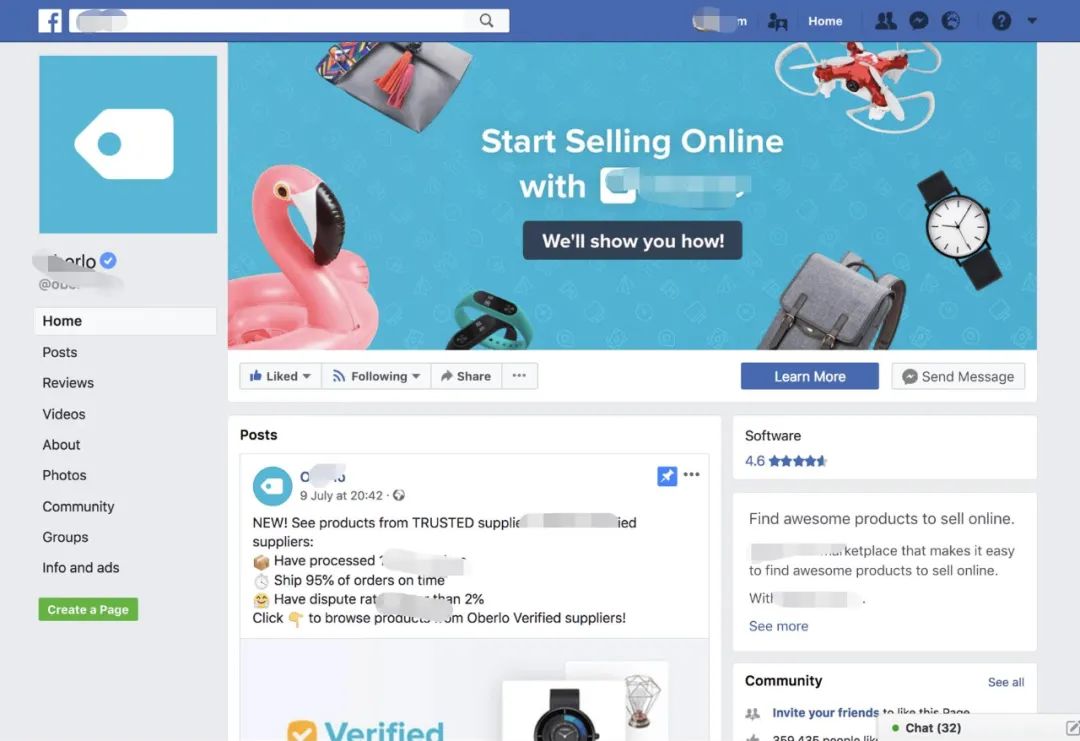
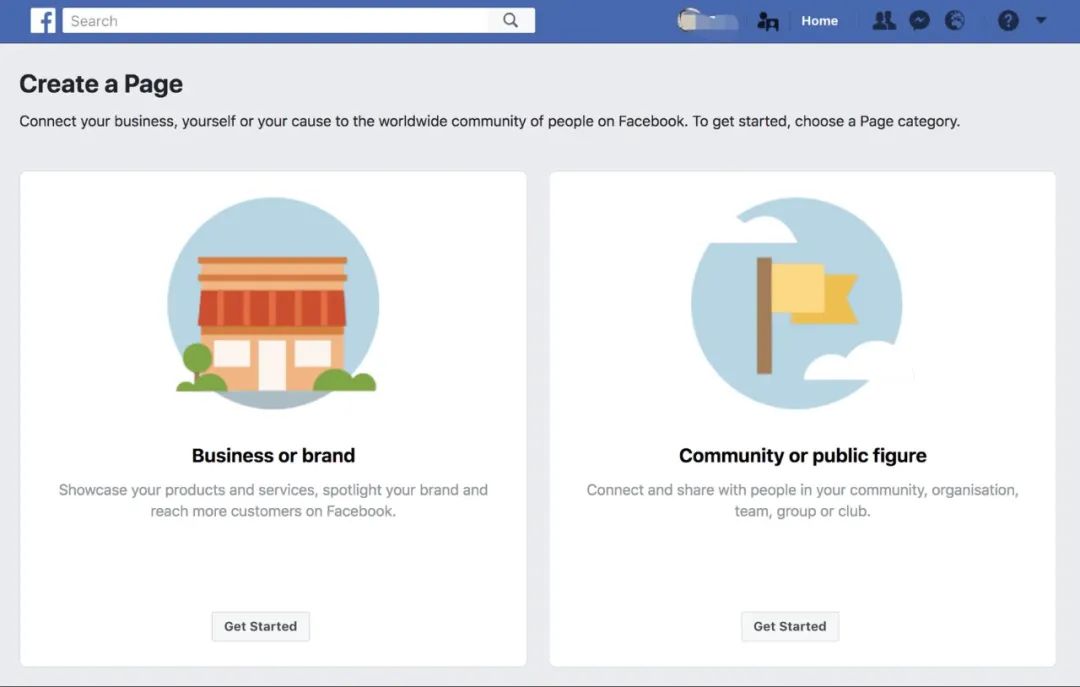
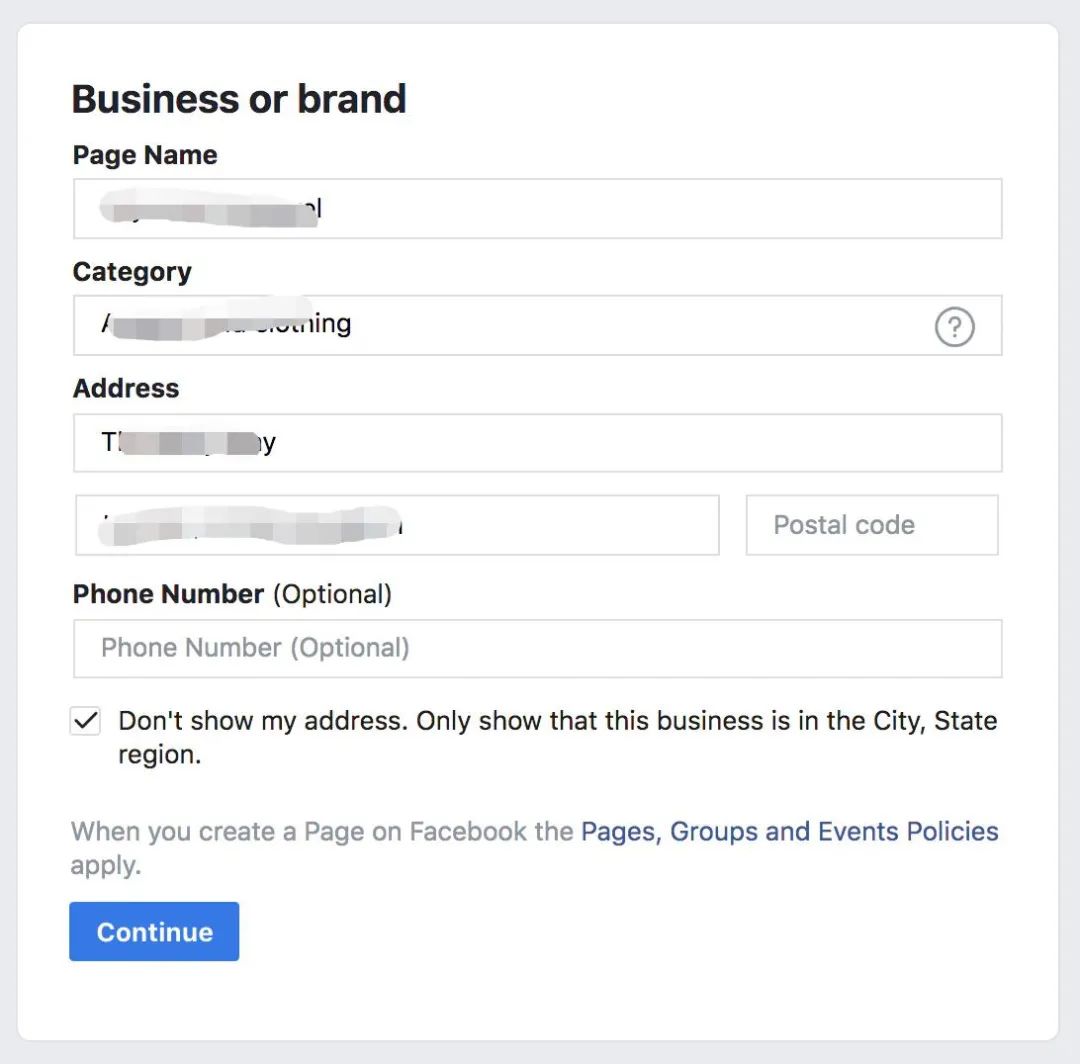
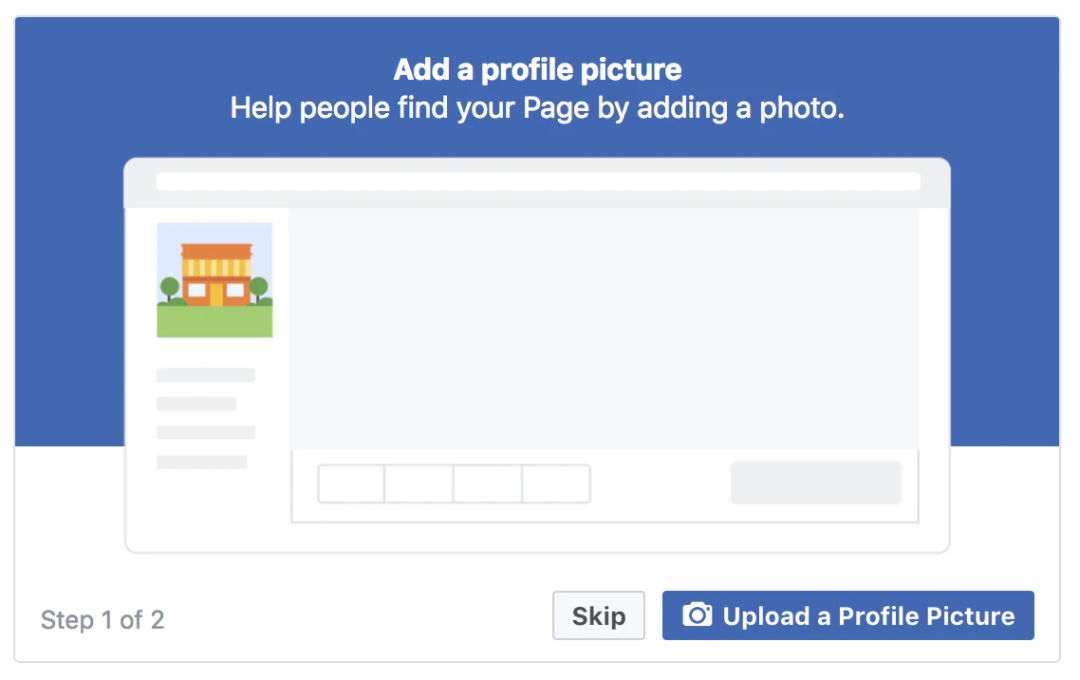
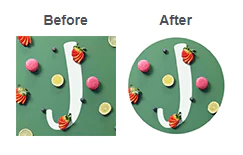
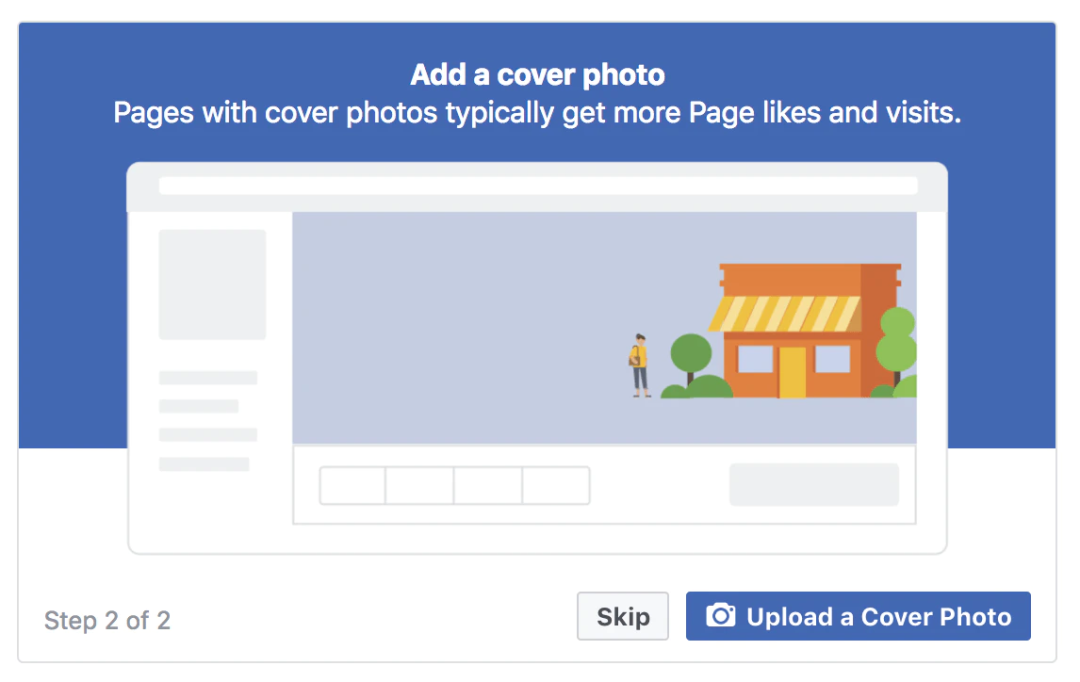
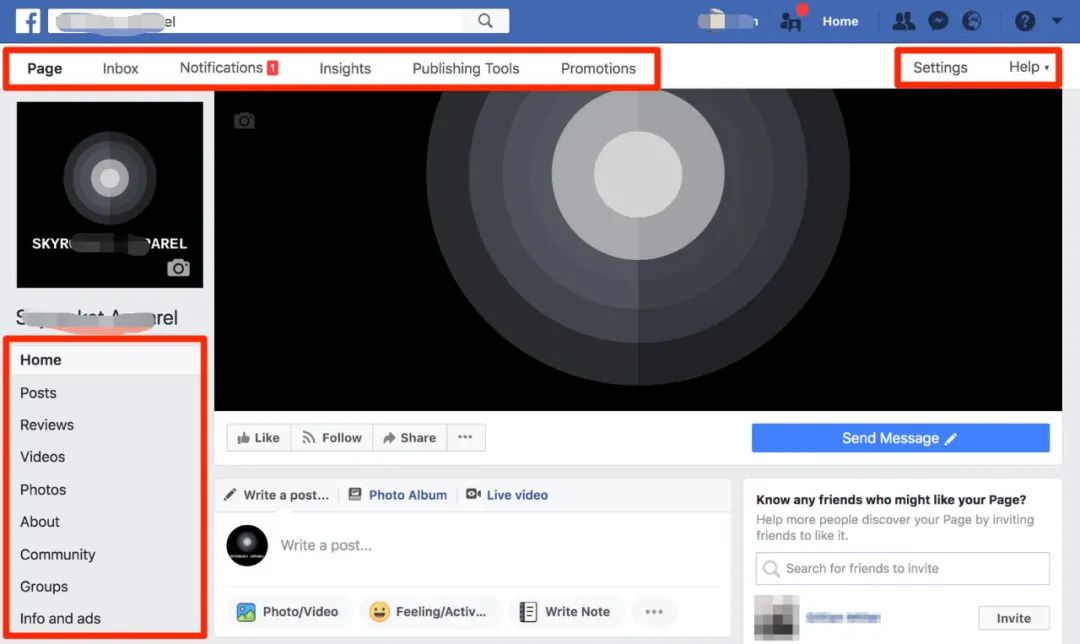
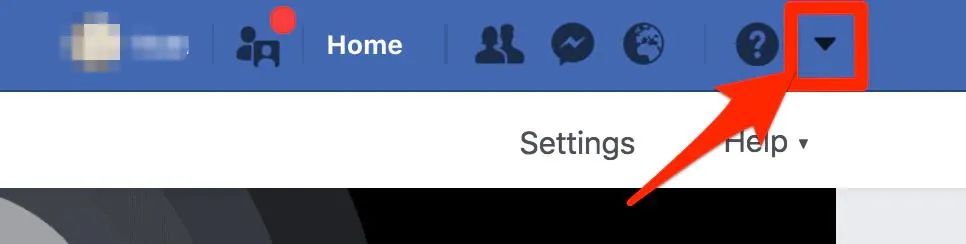
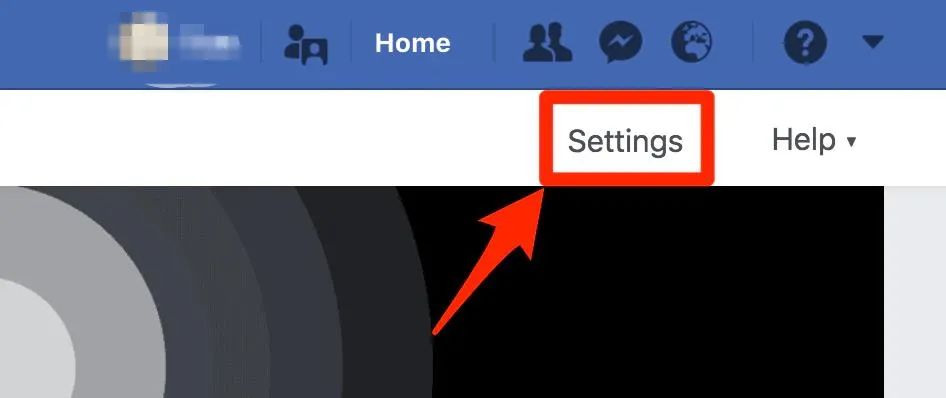

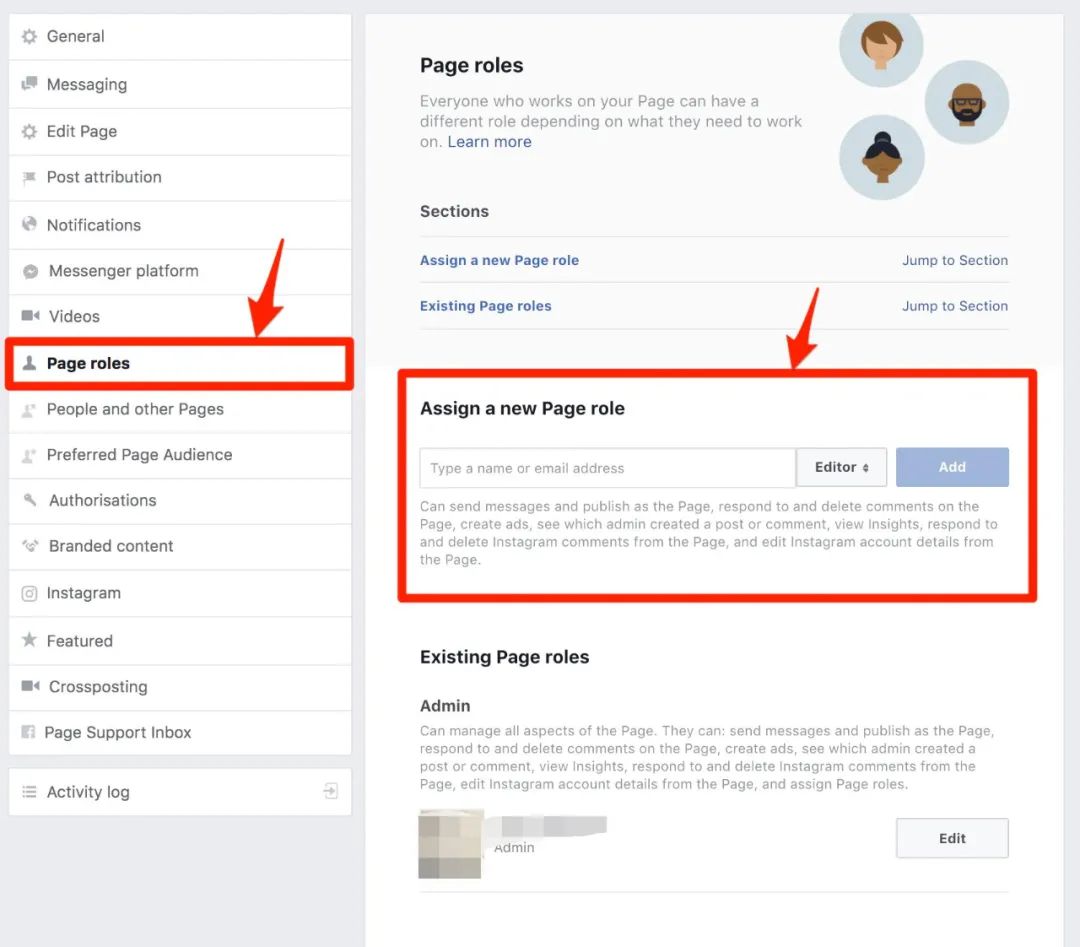
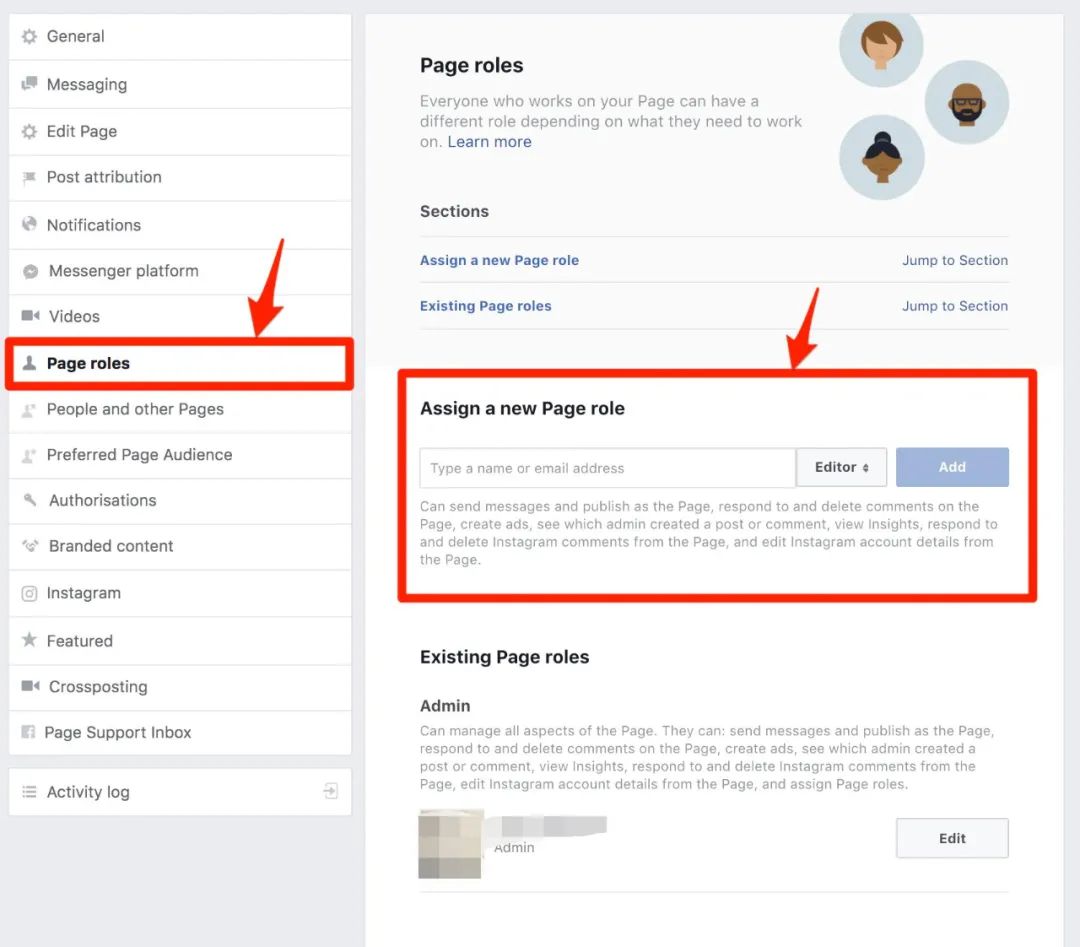

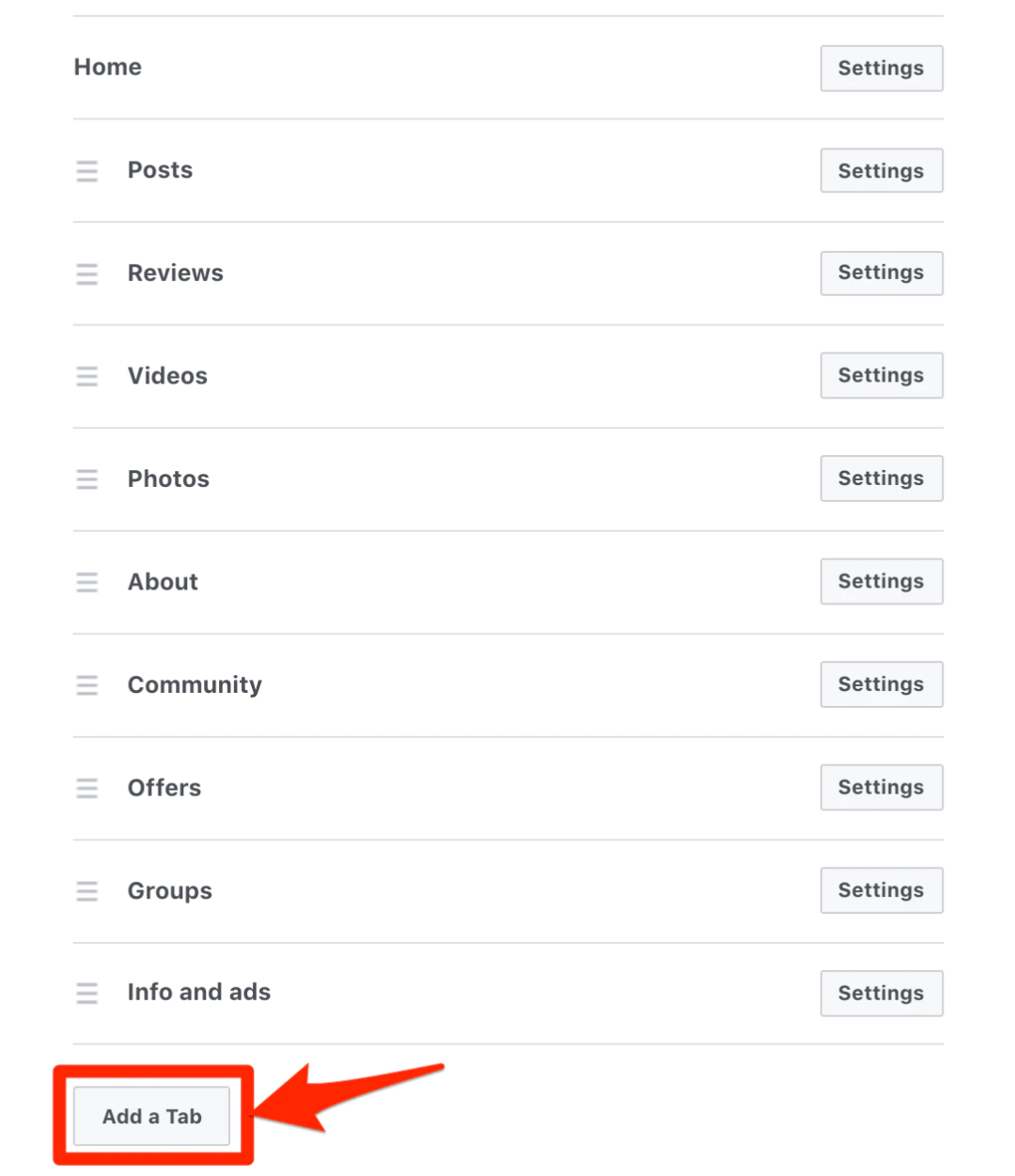
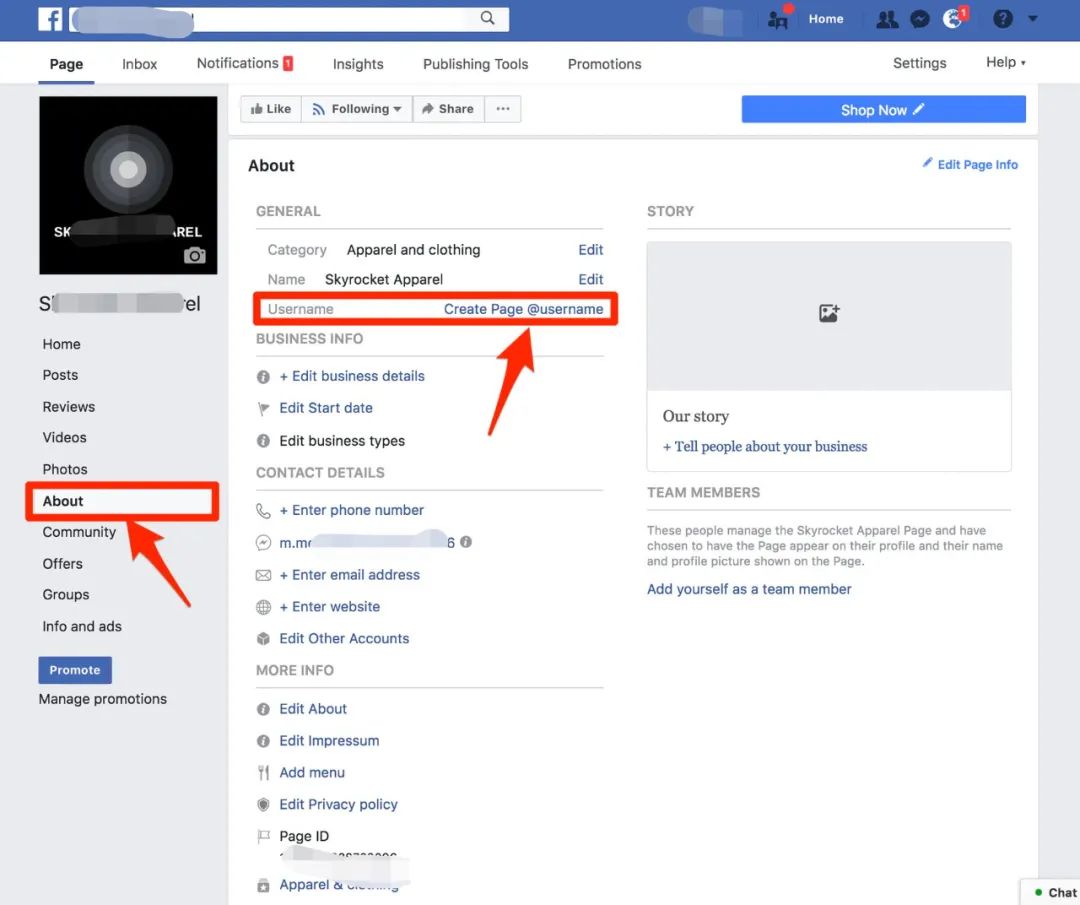





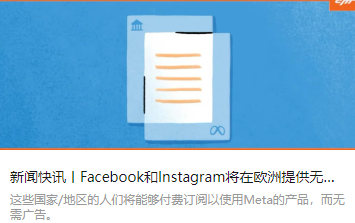
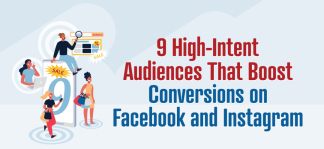
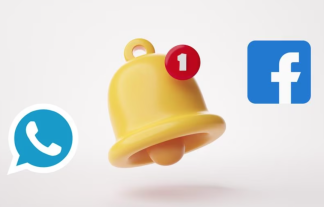
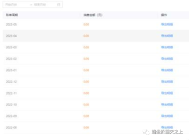



发表评论 取消回复